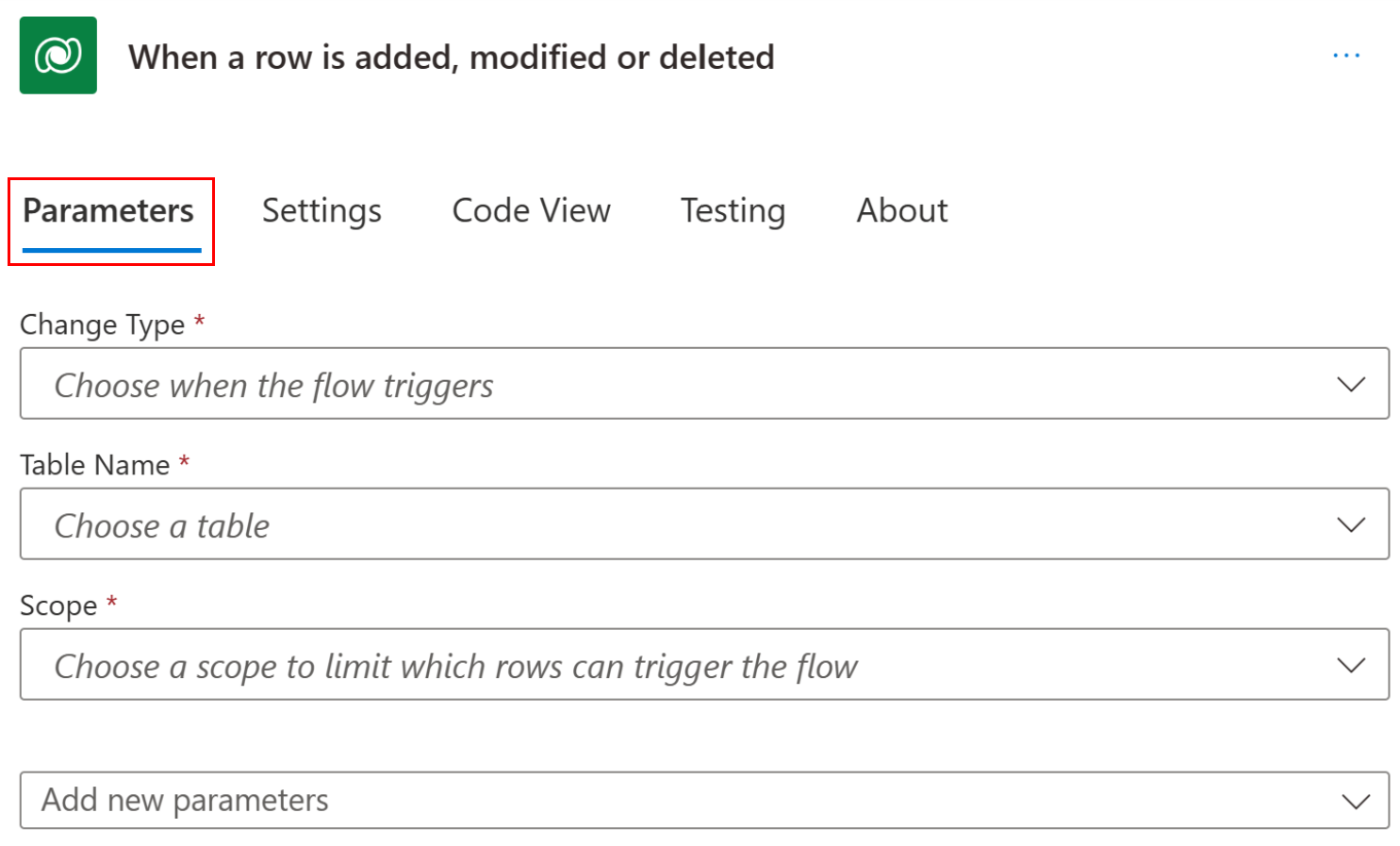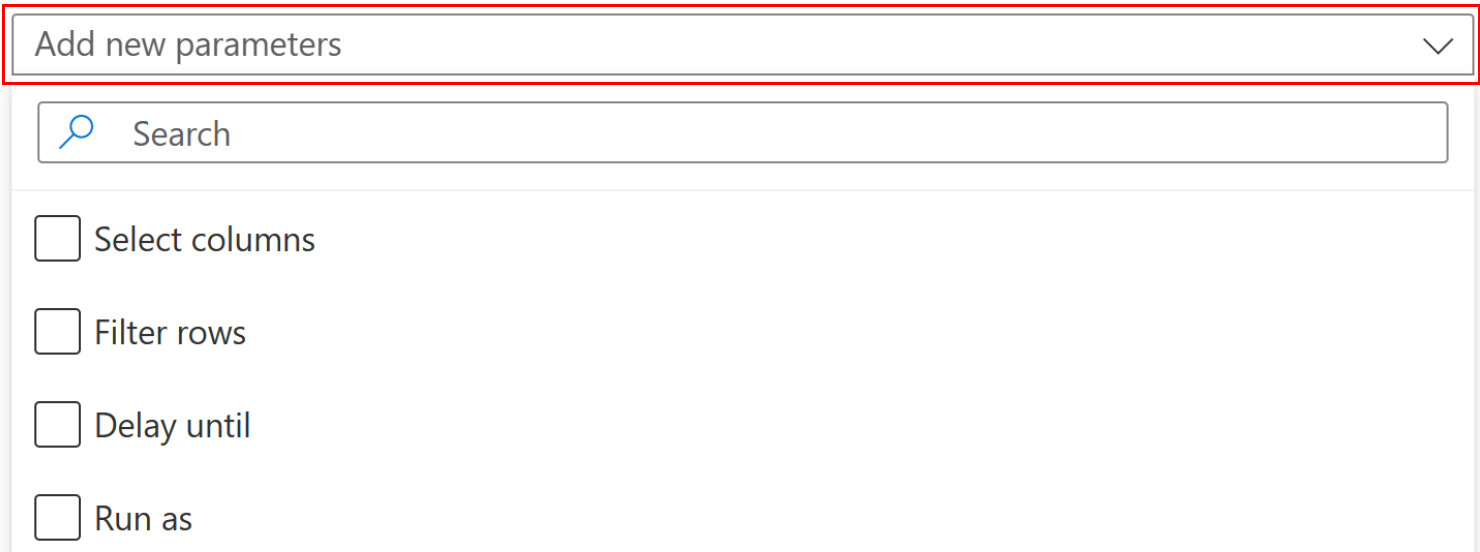Przepływy wyzwalacza po dodaniu, zaktualizowaniu lub usunięciu wiersza
Wyzwalacz Po dodaniu, zmodyfikowaniu lub usunięciu wiersza powoduje wyzwolenie przepływu za każdym razem, gdy zostanie zmieniony lub utworzony wiersz wybranej tabeli oraz zakresu.
Wymagania wstępne
Aby utworzyć przepływ wyzwalający podczas tworzenia, modyfikowania lub usuwania wiersza, trzeba mieć uprawnienia na poziomie użytkownika do tworzenia, odczytu, zapisu i usuwania w tabeli rejestracji wywołania.
Ponadto, w zależności od zdefiniowanych zakresów w przepływie, użytkownik może potrzebować co najmniej takiego poziomu odczytu na tej samej tabeli. Możesz uzyskać więcej informacji o zabezpieczeniach środowiska.
Poniższe informacje są wymagane do użycia wyzwalacza W momencie modyfikacji, dodawania lub usunięcia wiersza.
- Warunek wyzwalacza
- Nazwa tabeli
- Scope
Uwaga
W usłudze Power Automate między innymi jest używany klasyczny projektant przepływów w chmurze lub projektant przepływów w chmurze z funkcją Copilot. Aby ustalić, którego projektanta używasz, przejdź do sekcji Uwaga w temacie Opis nowego projektanta przepływów w chmurze z możliwościami pomocnika.
Ustaw parametry bezpośrednio na karcie wyzwalacza Po dodaniu, zaktualizowaniu lub usunięciu wiersza.
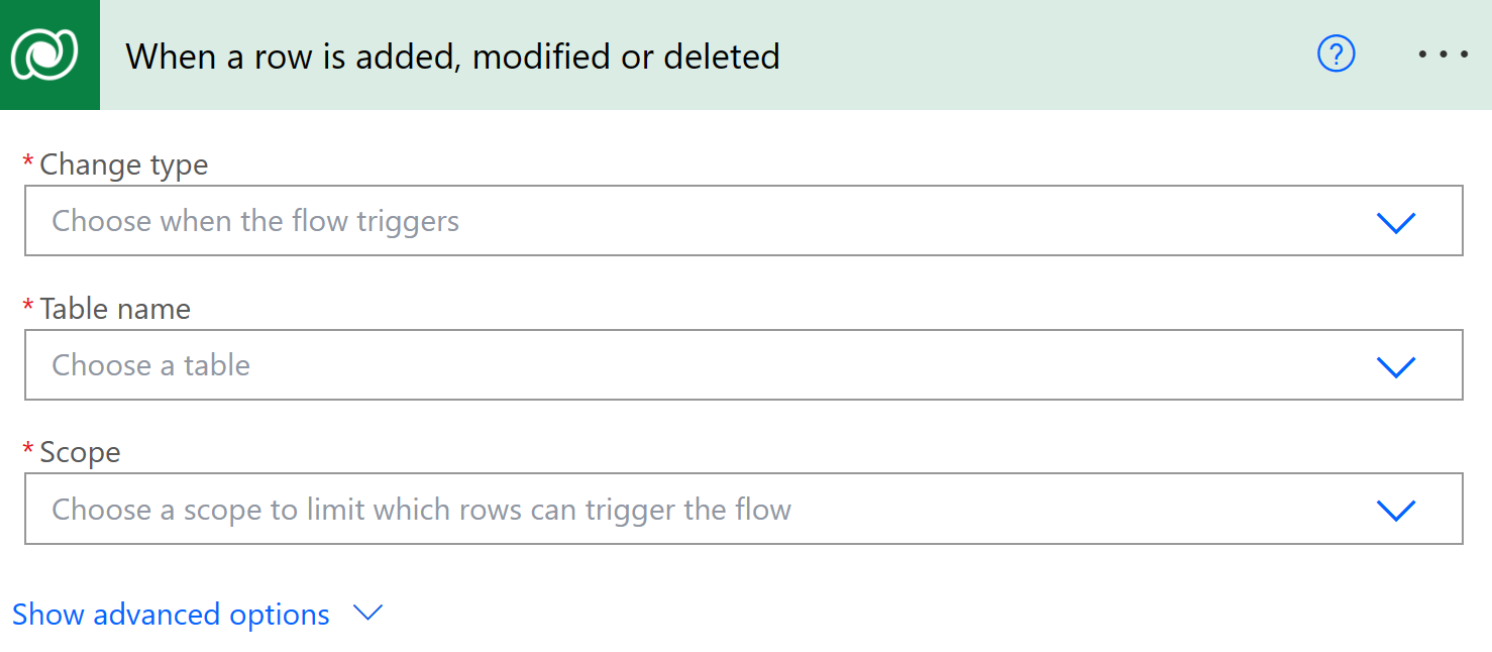
Warunek wyzwalacza
Warunek wyzwalacza Zmień typ dokładnie definiuje kombinację zmian w wierszu, która spowodowałaby uruchomienie przepływu.
Gdy przepływ jest wyzwalany przez utworzenie, zaktualizowanie lub usunięcie wiersza, wartością pozycji triggerOutputs()['body/SdkMessage'] będzie odpowiednio Create, Update lub Delete.
Jeśli w tabeli znajduje się wiele aktualizacji, Power Automate ocenia wyzwolenie każdej aktualizacji, nawet jeśli wartości aktualizowane w wierszu są takie same, jak poprzednia wartość. Te aktualizacje mogą powodować różne przepływy pracy.
Nazwa tabeli
Na liście Nazwa tabeli wiersze są odfiltrowywane w celu wskazania, jakie wiersze powinny się zmienić przed wyzwoleniem przepływu. Zobacz Tabele w Dataverse.
Wyzwalacz Po dodaniu, zmodyfikowaniu lub usunięciu wiersza nie obsługuje wyzwalania przepływów w relacjach typu 1:N lub N:N.
Scope
Lista Zakres wskazuje, które wiersze powinny być monitorowane w celu ustalenia, czy przepływ ma być uruchamiany.
Oto, co każdy zakres znaczy:
| Scope | Poziom własności wierszy |
|---|---|
| Jednostka biznesowa | Akcje są podejmowane w przypadku wierszy będących własnością wszystkich osób w jednostce biznesowej użytkownika. |
| Organizacja | Akcje są podejmowane przez każdego w środowisku. |
| Nadrzędna: Podrzędna jednostka biznesowa | Akcje są podejmowane w wierszach będących własnością innych osób w jednostce biznesowej lub podrzędnej jednostce biznesowej. |
| Użytkownika | Akcje są podejmowane w przypadku wierszy, których właścicielem jest użytkownik. |
Opcje zaawansowane
Można ustawić dodatkowe właściwości w celu bardziej dokładnego definiowania podczas przepływu oraz profil użytkownika, w ramach którego działa.
Aby uzyskać dostęp do opcji zaawansowanych, wybierz opcję Pokaż opcje zaawansowane.
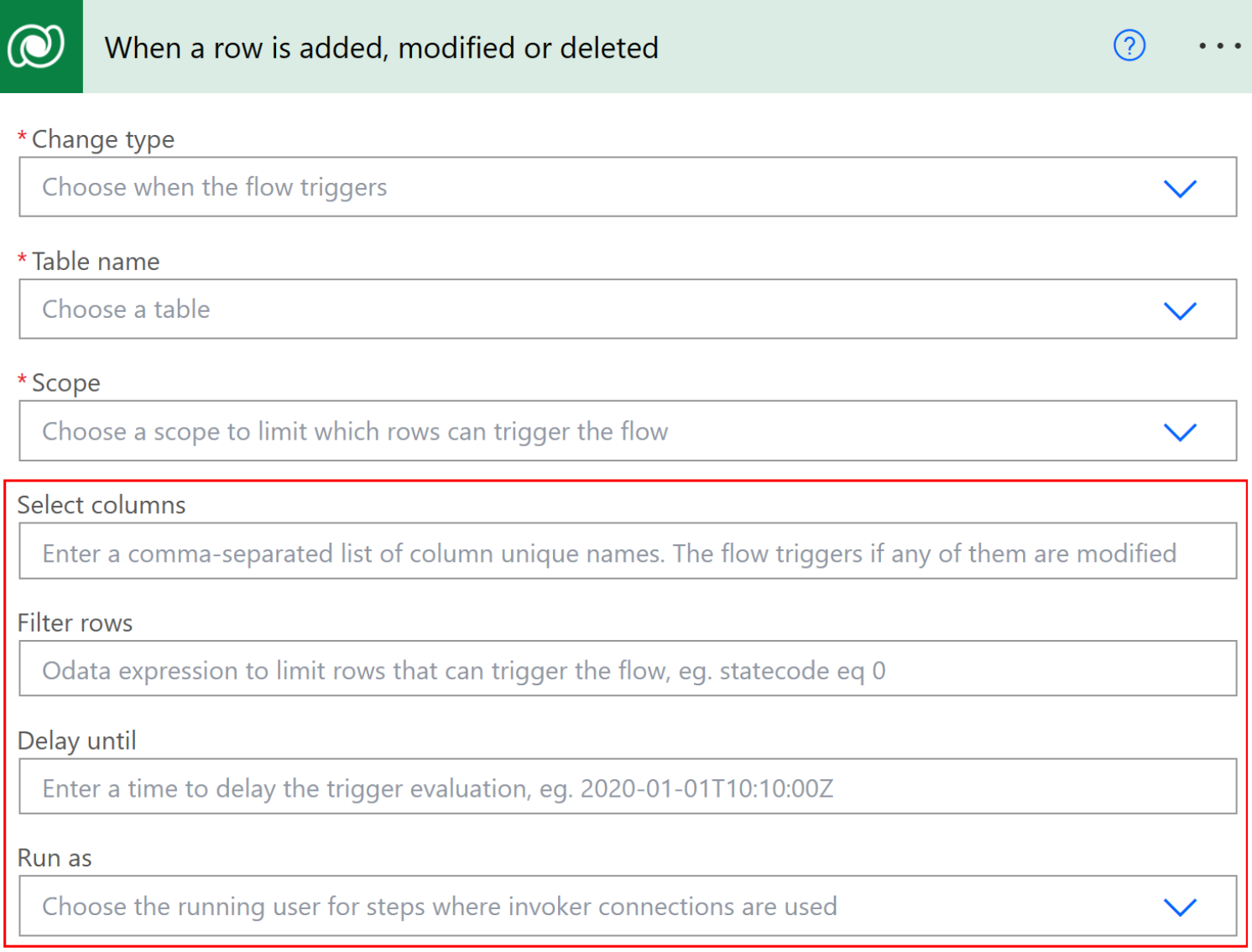
Warunki filtru
Warunki filtrowania służące do ustawienia warunków wyzwolenia przepływów.
Kolumny filtru
Pole Wybierz kolumny służy do definiowania określonych kolumn w wierszu, które powinny spowodować uruchomienie przepływu po zmianie ich nazw, w postaci listy rozdzielanych przecinkami unikatowych kolumn.
Ta właściwość ma zastosowanie tylko do warunku aktualizacji. Tworzenie i usuwanie dotyczy wszystkich kolumn w wierszu.
Ta właściwość nie jest obsługiwana w tabelach wirtualnych.
Wyrażenie filtru
Wyrażenie filtrowane umożliwia zdefiniowanie wyrażenia filtrowego OData w celu dokładniejszego definiowania warunków wyzwalania. Przepływ działa tylko wtedy, gdy wyrażenie ma wartość true po zapisaniu zmiany w programie Dataverse. W poniższych przykładach przepływ jest wyzwalany, gdy pole firstname jest aktualizowane do wersji „Jan”.
Przykłady dla Filtruj wiersze:
firstname eq 'John'
contains(firstname,'John')
Aby dowiedzieć się, jak utworzyć filtr i filtrować, przejdź do przykładów podanych w temacie standardowe operatory filtrów i funkcje kwerend.
W przeciwieństwie do przykładów w łączach odnośników, wyrażenie nie może zawierać ciągu $filter=. Ten ciąg jest stosowany tylko wtedy, gdy interfejsy API są stosowane bezpośrednio.
Warunek oczekiwania z opóźnieniem do momentu
Użyj sygnatury czasowej w stylu OData we właściwości Opóźnij do, aby opóźnić wyzwalacz przepływu do określonego czasu UTC.
Kluczową korzyścią z używania właściwości Dataverse Opóźnij do zamiast standardowej Opóźnij do działanie jest to, że właściwość Dataverse Opóźnij do nigdy nie wygasa, co pozwala na oczekiwanie przebiegu przepływu przez długi czas.
Personifikacja na potrzeby Uruchom jako
Właściciel przepływu musi mieć uprawnienie Microsoft Dataverse Działaj w imieniu innego użytkownika (prvActOnBehalfOfAnotherUser). Delegat — ta rola zabezpieczeń domyślnie zawiera to uprawnienie. Można ją włączyć w dowolnej roli zabezpieczeń. Aby uzyskać więcej szczegółowych informacji, przejdź do tematu Personifikowanie innego użytkownika.
Jeśli przepływy są dodawane za pomocą wyzwalacza W momencie dodawania, modyfikacji lub usunięcia, można ustawić każdą akcję Microsoft Dataverse w przepływie, która ma być wykonywana przy użyciu kontekstu użytkownika innego niż właściciel przepływu.
Wykonaj te kroki w celu personifikacji użytkownika.
- W projektancie wybierz wartość ustawienia Uruchom jako, aby poinformować usługę Microsoft Dataverse o kontekście użytkownika, który ma być użyty w kolejnych akcjach Dataverse.
- Dla każdej akcji Dataverse, którą chcesz uruchomić jako inny użytkownik, wybierz znak elipsy (...) w prawym górnym rogu, a następnie wybierz ustawienie Użyj połączenia wywołującego.
W przypadku kroków, które nie są zaznaczone, przyjmowany jest domyślny użytkownik. Powoduje to wywołanie podstawowego interfejsu API zgodnie z ustawieniami wybranego użytkownika, a nie właściciela przepływu. Jeśli nie określono żadnych wartości, domyślnie jest wybierany domyślny właściciel przepływu, który utworzył przepływ — w zasadzie autor.
Oto inne opcje :
Właściciel przepływu: użytkownik, który utworzył przepływ.
Właściciel wiersza: użytkownik, do którego należy wiersz usługi Microsoft Dataverse, w którym zaszła zmiana powodująca wyzwolenie przepływu. Jeśli właścicielem wiersza jest zespół, ta opcja wybiera właściciela przepływu.
Użytkownik modyfikujący: użytkownik, który podjął akcję w wierszu usługi Microsoft Dataverse, wywołując wyzwolenie lub zmodyfikowanie przepływu.
Ponadto przepływy błyskawiczne umożliwiają uruchamianie kroków innego łącznika, takiego jak Microsoft Teams, Microsoft 365 Outlook lub SharePoint w tym samym przepływie, przy użyciu połączenia wywołującego. W tym celu wykonaj następujące kroki:
Przejdź na stronę poglądową przepływu.
Wybierz opcję Edytuj w ustawieniach Użytkownicy z uprawnieniami tylko do uruchamiania.
W okienku Zarządzanie uprawnieniami tylko do uruchamiania przejdź na kartę Użytkownik i grupy, a następnie użyj pozycji Udostępnione przez użytkownika tylko z dostępem do uruchamiania w obszarze listy Używane połączenia.